Requests/es: Difference between revisions
Created page with "==Buscar en el histórico== left Esta funcionalidad, disponible tanto para el técnico de laboratorio como para el supervisor, permite ver cualquier solicitud en el historial del laboratorio. Se pueden filtrar por estado y por fecha de la solicitud. Al hacer clic en la fila correspondiente se podrán visualizar todos los detalles de la solicitud." |
No edit summary Tag: Manual revert |
||
| (18 intermediate revisions by 4 users not shown) | |||
| Line 12: | Line 12: | ||
// Nodes | // Nodes | ||
Requests [label="Solicitudes" ]; | Requests [label="Solicitudes" ]; | ||
Create [label="Creación de Solicitud", URL="#Creación_de_Solicitud" ]; | Create [label="Creación de Solicitud", URL="#Creación_de_Solicitud"]; | ||
ChangeInformation [label="Cambiar Información", URL="#Cambiar_información"]; | ChangeInformation [label="Cambiar Información", URL="#Cambiar_información"]; | ||
PatientsData [label=" | PatientsData [label="Datos del Paciente", shape="tab", URL="#Creación_de_Solicitud"]; | ||
AdditionalInformation [label="Información Adicional", shape="tab", URL="#Creación_de_Solicitud"]; | AdditionalInformation [label="Información Adicional", shape="tab", URL="#Creación_de_Solicitud"]; | ||
BiologicalSamples [label="Muestras Biológicas", shape="tab", URL="#Creación_de_Solicitud"]; | BiologicalSamples [label="Muestras Biológicas", shape="tab", URL="#Creación_de_Solicitud"]; | ||
| Line 27: | Line 27: | ||
Create -> PatientsData; | Create -> PatientsData; | ||
ChangeInformation -> PatientsData; | ChangeInformation -> PatientsData; | ||
PatientsData | PatientsData -> BiologicalSamples [dir=both minlen=2]; | ||
BiologicalSamples -> AnalyticalTests [dir=both minlen=2]; | BiologicalSamples -> AnalyticalTests [dir=both minlen=2]; | ||
AnalyticalTests -> AdditionalInformation [dir=both minlen=2]; | |||
Requests -> DeliverSamples | Requests -> DeliverSamples | ||
DeliverSamples -> BiologicalSamples; | DeliverSamples -> BiologicalSamples; | ||
| Line 38: | Line 38: | ||
Requests -> SearchHistoric; | Requests -> SearchHistoric; | ||
{ rank=same; Create ChangeInformation DeliverSamples ValidateResults IntroduceResults SearchHistoric} | { rank=same; Create ChangeInformation DeliverSamples ValidateResults IntroduceResults SearchHistoric} | ||
{ rank=same; PatientsData AdditionalInformation BiologicalSamples | { rank=same; PatientsData AnalyticalTests AdditionalInformation BiologicalSamples} | ||
} | } | ||
</graphviz> | </graphviz> | ||
| Line 44: | Line 44: | ||
__TOC__ | __TOC__ | ||
==Ciclo de vida de la Solicitud == | ==Ciclo de vida de la Solicitud == | ||
| Line 77: | Line 80: | ||
Durante su vida útil, las solicitudes pasan por diferentes estados que determinan las funcionalidades que se les ofrecen en el sistema. | Durante su vida útil, las solicitudes pasan por diferentes estados que determinan las funcionalidades que se les ofrecen en el sistema. | ||
Estos estados se muestran en el diagrama y sus etiquetas se pueden configurar en [[Configuration/es#Estado_de_la_solicitud|Estado de la Solicitud]]. | Estos estados se muestran en el diagrama y sus etiquetas se pueden modificar y configurar en [[Configuration/es#Estado_de_la_solicitud|Estado de la Solicitud]]. | ||
Al crear una nueva solicitud, el estado en el que aparece es ''Registrada'', y permite proporcionar la información básica, así como asociarle diferentes test. | Al crear una nueva solicitud, el estado en el que aparece es ''Registrada'', y permite proporcionar la información básica, así como asociarle diferentes test. | ||
| Line 89: | Line 92: | ||
Una muestra con todas sus pruebas canceladas se considera cancelada y una solicitud con todas sus muestras canceladas también se considera cancelada. | Una muestra con todas sus pruebas canceladas se considera cancelada y una solicitud con todas sus muestras canceladas también se considera cancelada. | ||
Durante la vida útil de una solicitud, ésta está a disposición de los técnicos de laboratorio, excepto para realizar la validación, que sólo puede ser realizada por un supervisor de laboratorio. | Durante la vida útil de una solicitud, ésta está a disposición de los técnicos de laboratorio, excepto para realizar la validación, que sólo puede ser realizada por un supervisor de laboratorio o un técnico de laboratorio especialmente autorizado para ello. | ||
==Creación de Solicitud== | ==Creación de Solicitud== | ||
[[File: | [[File:Selectpatient1.PNG|350px|right|thumb|Formulario de creación de solicitud]] | ||
Este formulario se divide en pestañas. La pestaña en la que se encuentra el técnico de laboratorio se indica mediante la etiqueta de la pestaña que se pone en color naranja. Encima se encuentra el campo obligatorio “Centro solicitante”, junto con el campo adicional “Unidad solicitante” y la casilla de verificación “Urgente”. Para crear una solicitud se deben realizar los siguientes pasos: | |||
#Seleccionar un paciente → La primera pestaña permite buscar y seleccionar un paciente. La tabla de búsqueda se puede acotar con el campo de búsqueda. Una vez seleccionado un paciente, la información principal más importante sobre este paciente se mostrará en la parte inferior del formulario en una tabla estática. Hasta que no se haya seleccionado el paciente, el técnico de laboratorio no puede guardar la nueva solicitud. | |||
#Pruebas analíticas → En esta pestaña, el técnico de laboratorio debe elegir qué pruebas se solicitan y requieren para el paciente. Los grupos y perfiles aparecerán en caso de que se habilite el [[System administration/es#Parameters#Parámetros|parámetro]] adecuado. Se puede elegir más de un elemento de cada lista, pero al menos un test debe solicitarse de una forma u otra. Los tests seleccionados como parte de un grupo o perfil (resaltados en violeta) no se pueden deseleccionar individualmente. | |||
#Muestras biológicas → Esta pestaña informa al técnico de laboratorio del tipo de muestra que debe tomar, dependiendo de las pruebas elegidas en la pestaña anterior. No hay campos obligatorios en esta pestaña, pero si el técnico de laboratorio desea agregar un comentario, hay un cuadro de comentarios para cada muestra. [[File:Comments.PNG|1000px]] | |||
#Información básica → En esta pestaña, se proporcionan otros campos opcionales como el médico, la habitación o la cama del paciente. También se puede indicar información adicional como una orientación diagnóstica o el estado de embarazo. | |||
En | En todo momento, no se podrá utilizar el botón “Guardar valores” si alguno de los campos obligatorios no está rellenado. | ||
==Cambiar información== | ==Cambiar información== | ||
| Line 112: | Line 115: | ||
==Entrega de muestras== | ==Entrega de muestras== | ||
Al igual que el formulario anterior, este también muestra una lista de solicitudes ''Registradas'' o ''Procesando'', para que el técnico de laboratorio elija una de ellas. | Al igual que el formulario anterior, este también muestra una lista de solicitudes ''Registradas'' o ''Procesando'', para que el técnico de laboratorio elija una de ellas. | ||
[[File: | [[File:DeliverSamples1.PNG|350px|right|thumb|Formulario de entrega de muestras]] | ||
Una vez elegida una solicitud, se muestran cinco pestañas | Una vez elegida una solicitud, se muestran cinco pestañas: Los datos del paciente, las posibles pruebas analíticas ya realizadas en esta solicitud, su lista de muestras biológicas, los datos de la solicitud y las pruebas de solicitudes anteriores. | ||
Solo las muestras biológicas permiten cierta interacción. Las demás son de solo lectura (si están habilitadas). | |||
Cada una de las muestras mostradas contiene un campo para proporcionar comentarios, y se puede marcar como entregada o cancelar haciendo clic en el botón rojo correspondiente. | Cada una de las muestras mostradas contiene un campo para proporcionar comentarios, y se puede marcar como entregada o cancelar haciendo clic en el botón rojo correspondiente. | ||
| Line 128: | Line 130: | ||
Al hacer clic en el botón correspondiente en la parte inferior, es posible descargar una lista de trabajo con todas las pruebas pendientes en estas solicitudes, para trabajar en ellas fuera de línea. | Al hacer clic en el botón correspondiente en la parte inferior, es posible descargar una lista de trabajo con todas las pruebas pendientes en estas solicitudes, para trabajar en ellas fuera de línea. | ||
[[File: | [[File:IntroduceResults1.PNG|350px|right|thumb|Formulario de introducción de resultados]] | ||
Una vez que el técnico de laboratorio elige una solicitud, se muestran cinco pestañas con los datos del paciente, | Una vez que el técnico de laboratorio elige una solicitud, se muestran cinco pestañas con los datos del paciente, su lista de tests analíticos, su listado de muestras biológicas, y potencialmente los test previos del mismo paciente. | ||
Las primeras tres pestañas y la última son sólo de lectura. | Las primeras tres pestañas y la última son sólo de lectura. | ||
Sólo las pruebas analíticas permiten cierta interacción. | Sólo las pruebas analíticas permiten cierta interacción. El resto de pestañas son de solo lectura. | ||
Además | Además de la misma casilla de búsqueda presente en todas las tablas del sistema, también existe la posibilidad de filtrar los test por grupo de test (si se eligió algún grupo para esta solicitud). | ||
Un botón rojo en la esquina superior derecha permite cancelar la solicitud. | Un botón rojo en la esquina superior derecha permite cancelar la solicitud. | ||
| Line 145: | Line 147: | ||
#La prueba tiene alguna nota→ Indica si la prueba tiene alguna nota asociada (check verde) o no (cruz roja). Las pruebas cuyos resultados se generaron automáticamente siempre tendrán una nota asociada. | #La prueba tiene alguna nota→ Indica si la prueba tiene alguna nota asociada (check verde) o no (cruz roja). Las pruebas cuyos resultados se generaron automáticamente siempre tendrán una nota asociada. | ||
#Detalles del test → Esto debería mostrar un icono para navegar a más detalles del test. Sin embargo, si el test o su correspondiente muestra fue cancelada, se mostrará el mensaje correspondiente en rojo. | #Detalles del test → Esto debería mostrar un icono para navegar a más detalles del test. Sin embargo, si el test o su correspondiente muestra fue cancelada, se mostrará el mensaje correspondiente en rojo. | ||
#Cancelar prueba→ Icono para cancelar la prueba. Si se cancela la prueba, aparece una etiqueta roja que dice "Cancelado". | |||
[[File: | [[File:TestDetails1.PNG|350px|right|thumb|Detalles del test]] | ||
Al acceder el técnico de laboratorio a los detalles del test, se pueden visualizar muchas otras cosas (como unidades del resultado, medida de referencia inferior, medida de referencia superior, el usuario que introdujo los resultados, así como los detalles proporcionados para la correspondiente muestra al entregarla). | Al acceder el técnico de laboratorio a los detalles del test, se pueden visualizar muchas otras cosas (como unidades del resultado, medida de referencia inferior, medida de referencia superior, el usuario que introdujo los resultados, así como los detalles proporcionados para la correspondiente muestra al entregarla). | ||
Además, esto también permite cambiar si el test es automático o diferido, indicar alguna incidencia en la muestra, o añadir alguna nota. | Además, esto también permite cambiar si el test es automático o diferido, indicar alguna incidencia en la muestra, o añadir alguna nota (nótese que el contenido de esta nota será visible para el paciente en el reporte de la petición). | ||
Es importante tener en cuenta que la información proporcionada en este formulario no se conservará en el disco hasta que vuelva a la lista y se guarde desde allí. | Es importante tener en cuenta que la información proporcionada en este formulario no se conservará en el disco hasta que vuelva a la lista y se guarde desde allí. | ||
| Line 156: | Line 159: | ||
==Validar resultados== | ==Validar resultados== | ||
[[File:Validateresults.mp4|left]] | [[File:Validateresults.mp4|left]] | ||
Esta funcionalidad, disponible sólo para el supervisor del laboratorio, utiliza exactamente la misma interfaz que la introducción de resultados, pero la tabla muestra una columna más, | Esta funcionalidad, disponible sólo para el supervisor del laboratorio o un tècnico especialmente autorizado para ello, utiliza exactamente la misma interfaz que la introducción de resultados, pero la tabla muestra una columna más, ''Validado'', con una casilla de verificación para cada test. | ||
Estos se pueden verificar uno por uno o todos a la vez eligiendo un grupo concreto de test en el cuadro desplegable en la parte superior. | Estos se pueden verificar uno por uno o todos a la vez eligiendo un grupo concreto de test en el cuadro desplegable en la parte superior. | ||
Al hacer esto último aparecerá un botón para consultar todos los test del grupo. | Al hacer esto último aparecerá un botón para consultar todos los test del grupo. | ||
| Line 176: | Line 179: | ||
Además, el archivo ZIP está protegido con contraseña. | Además, el archivo ZIP está protegido con contraseña. | ||
La contraseña utilizada viene indicada por el parámetro del sistema ''zip_password'', cuyo valor se puede ver y modificar desde la pestaña [[System_administration/es#Parámetros|Parámetros]]. | La contraseña utilizada viene indicada por el parámetro del sistema ''zip_password'', cuyo valor se puede ver y modificar desde la pestaña [[System_administration/es#Parámetros|Parámetros]]. | ||
Adicionalmente, el separador de campos y el punto decimal utilizado en el fichero CSV también se pueden configurar en la misma pestaña. | |||
Latest revision as of 21:09, 20 May 2025
La gestión de las solicitudes es el proceso más importante que realiza ARIS, siendo éste el objetivo principal de la aplicación. Las solicitudes siempre están asociadas a un paciente determinado, que debe haber sido creado previamente.

Ciclo de vida de la Solicitud

Durante su vida útil, las solicitudes pasan por diferentes estados que determinan las funcionalidades que se les ofrecen en el sistema. Estos estados se muestran en el diagrama y sus etiquetas se pueden modificar y configurar en Estado de la Solicitud.
Al crear una nueva solicitud, el estado en el que aparece es Registrada, y permite proporcionar la información básica, así como asociarle diferentes test. Después de marcar que algunas de las muestras han sido entregadas, el estado cambia a Procesando y los datos de la solicitud ya no se pueden modificar. Se pueden entregar otras muestras más adelante, pero en este punto ya se pueden proporcionar los resultados de los test cuya muestra ya se entregó. Una vez que todos los test no cancelados tengan un resultado, el estado de la solicitud cambia a Con Resultados. En este estado, los resultados aún se pueden modificar, mientras se espera que eventualmente se validen. Una solicitud con todos sus test no cancelados y validados se considera Validada.
En cualquier momento se podrá cancelar una solicitud, sus muestras o sus test. Una muestra con todas sus pruebas canceladas se considera cancelada y una solicitud con todas sus muestras canceladas también se considera cancelada.
Durante la vida útil de una solicitud, ésta está a disposición de los técnicos de laboratorio, excepto para realizar la validación, que sólo puede ser realizada por un supervisor de laboratorio o un técnico de laboratorio especialmente autorizado para ello.
Creación de Solicitud
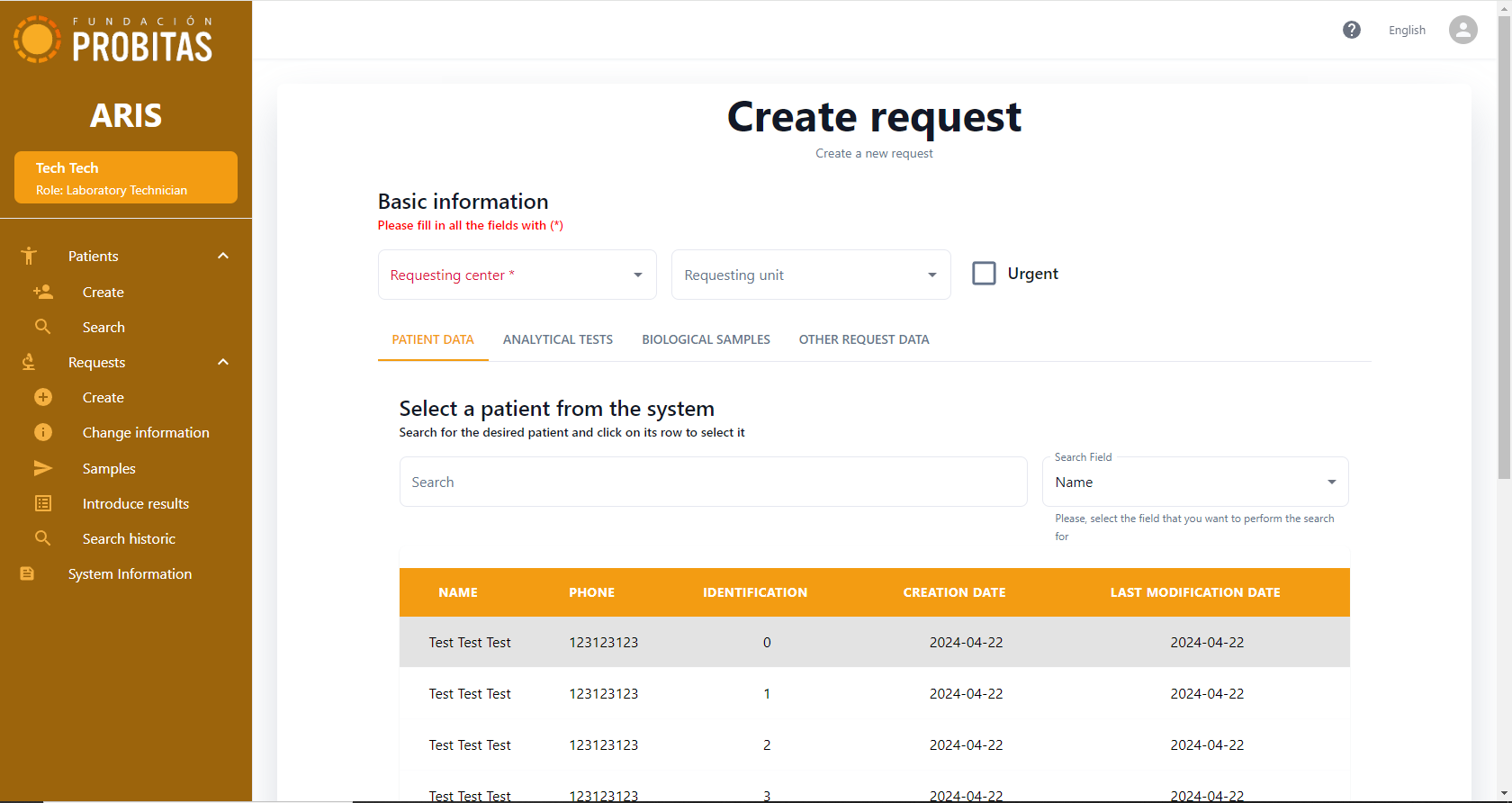
Este formulario se divide en pestañas. La pestaña en la que se encuentra el técnico de laboratorio se indica mediante la etiqueta de la pestaña que se pone en color naranja. Encima se encuentra el campo obligatorio “Centro solicitante”, junto con el campo adicional “Unidad solicitante” y la casilla de verificación “Urgente”. Para crear una solicitud se deben realizar los siguientes pasos:
- Seleccionar un paciente → La primera pestaña permite buscar y seleccionar un paciente. La tabla de búsqueda se puede acotar con el campo de búsqueda. Una vez seleccionado un paciente, la información principal más importante sobre este paciente se mostrará en la parte inferior del formulario en una tabla estática. Hasta que no se haya seleccionado el paciente, el técnico de laboratorio no puede guardar la nueva solicitud.
- Pruebas analíticas → En esta pestaña, el técnico de laboratorio debe elegir qué pruebas se solicitan y requieren para el paciente. Los grupos y perfiles aparecerán en caso de que se habilite el parámetro adecuado. Se puede elegir más de un elemento de cada lista, pero al menos un test debe solicitarse de una forma u otra. Los tests seleccionados como parte de un grupo o perfil (resaltados en violeta) no se pueden deseleccionar individualmente.
- Muestras biológicas → Esta pestaña informa al técnico de laboratorio del tipo de muestra que debe tomar, dependiendo de las pruebas elegidas en la pestaña anterior. No hay campos obligatorios en esta pestaña, pero si el técnico de laboratorio desea agregar un comentario, hay un cuadro de comentarios para cada muestra.
- Información básica → En esta pestaña, se proporcionan otros campos opcionales como el médico, la habitación o la cama del paciente. También se puede indicar información adicional como una orientación diagnóstica o el estado de embarazo.
En todo momento, no se podrá utilizar el botón “Guardar valores” si alguno de los campos obligatorios no está rellenado.
Cambiar información
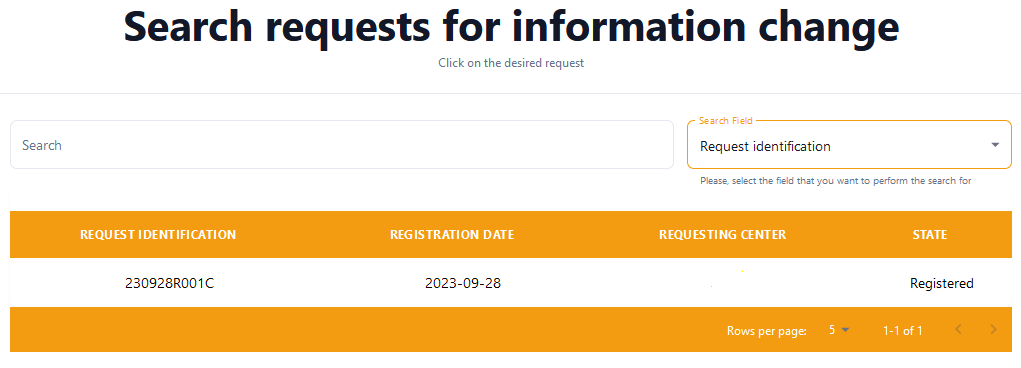
Este formulario es para editar solicitudes cuyas muestras aún no se han entregado. Al hacer clic en cualquier parte de la fila, el técnico de laboratorio accederá a un formulario similar al de Creación de Solicitud, con todas sus pestañas y formato y comportamiento similar.
Entrega de muestras
Al igual que el formulario anterior, este también muestra una lista de solicitudes Registradas o Procesando, para que el técnico de laboratorio elija una de ellas.
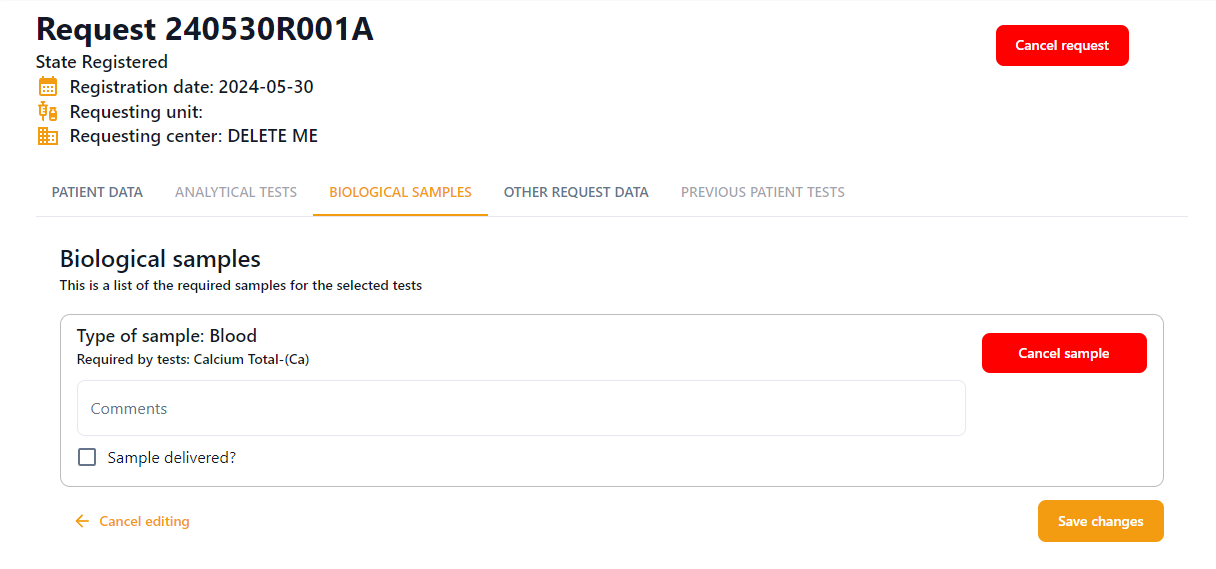
Una vez elegida una solicitud, se muestran cinco pestañas: Los datos del paciente, las posibles pruebas analíticas ya realizadas en esta solicitud, su lista de muestras biológicas, los datos de la solicitud y las pruebas de solicitudes anteriores. Solo las muestras biológicas permiten cierta interacción. Las demás son de solo lectura (si están habilitadas).
Cada una de las muestras mostradas contiene un campo para proporcionar comentarios, y se puede marcar como entregada o cancelar haciendo clic en el botón rojo correspondiente. A la entrega de una muestra se podrá indicar opcionalmente su origen o alguna incidencia detectada en la misma. Al cancelar, un cuadro de diálogo emergente permite proporcionar alguna justificación para hacerlo.
Es importante tener en cuenta que los test asociados a la solicitud no se pueden cambiar una vez entregada la primera muestra.
Introducción de los resultados
Como en los casos anteriores, se muestra una lista de solicitudes. En esta lista todas las solicitudes se encuentran en estado Procesando. Al hacer clic en el botón correspondiente en la parte inferior, es posible descargar una lista de trabajo con todas las pruebas pendientes en estas solicitudes, para trabajar en ellas fuera de línea.
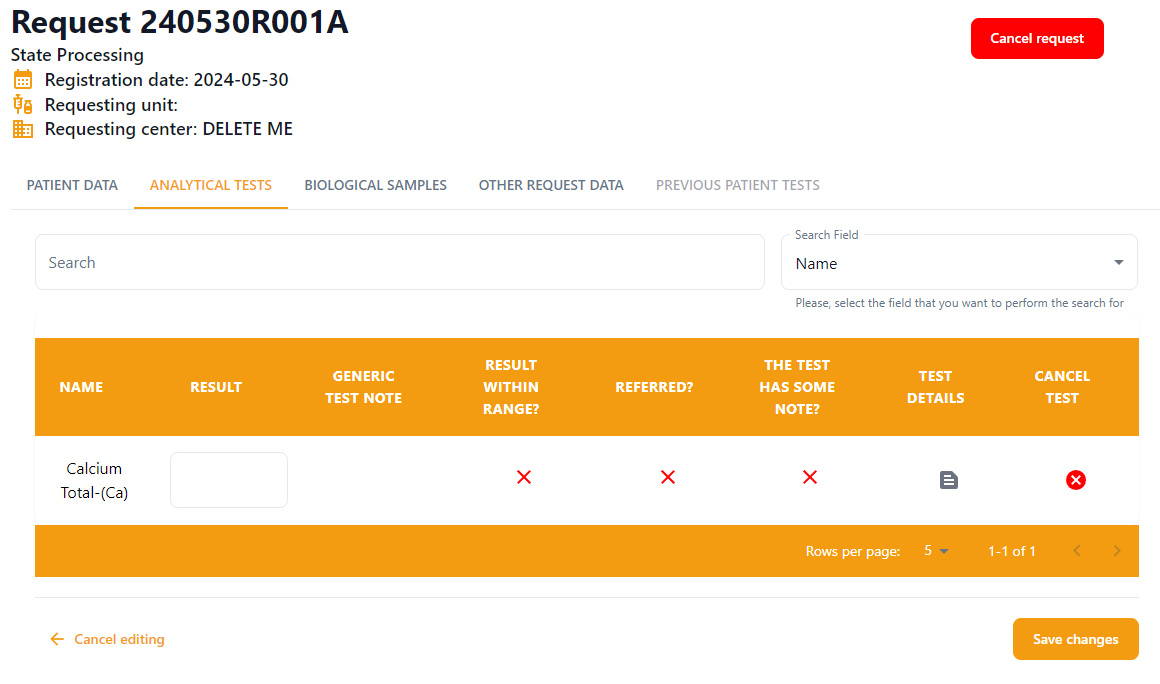
Una vez que el técnico de laboratorio elige una solicitud, se muestran cinco pestañas con los datos del paciente, su lista de tests analíticos, su listado de muestras biológicas, y potencialmente los test previos del mismo paciente. Las primeras tres pestañas y la última son sólo de lectura. Sólo las pruebas analíticas permiten cierta interacción. El resto de pestañas son de solo lectura. Además de la misma casilla de búsqueda presente en todas las tablas del sistema, también existe la posibilidad de filtrar los test por grupo de test (si se eligió algún grupo para esta solicitud). Un botón rojo en la esquina superior derecha permite cancelar la solicitud.
La tabla de test contiene las siguientes columnas.
- Nombre → Muestra el nombre y el código del tipo de test. Se colorea de rojo si se canceló el test o su muestra.
- Resultado → Permite introducir el resultado del test.
- Generic test note → Muestra la nota informativa asociada al tipo de test, si la hubiera.
- Resultado dentro de rango → Indica si el resultado de la prueba está en el rango de valores esperado para el tipo de prueba (check verde) o no (cruz roja).
- Referido → Indica si la prueba se realiza o se espera que se realice en otro laboratorio (check verde) o no (cruz roja).
- Automático (no visible por defecto) → Indica si la prueba se realiza o se espera que se realice automáticamente (check verde) o no (cruz roja). Las pruebas automáticas se realizan mediante el Microscopio robotizado y el Aplicación móbil. Sus resultados no deben escribirse manualmente, sino cargarse a través de Bluetooth. Esta característica se habilita a través del correspondiente parámetro del sistema. Si está habilitado, el campo se puede editar aquí para permitir sobrescribir los resultados automáticos.
- La prueba tiene alguna nota→ Indica si la prueba tiene alguna nota asociada (check verde) o no (cruz roja). Las pruebas cuyos resultados se generaron automáticamente siempre tendrán una nota asociada.
- Detalles del test → Esto debería mostrar un icono para navegar a más detalles del test. Sin embargo, si el test o su correspondiente muestra fue cancelada, se mostrará el mensaje correspondiente en rojo.
- Cancelar prueba→ Icono para cancelar la prueba. Si se cancela la prueba, aparece una etiqueta roja que dice "Cancelado".
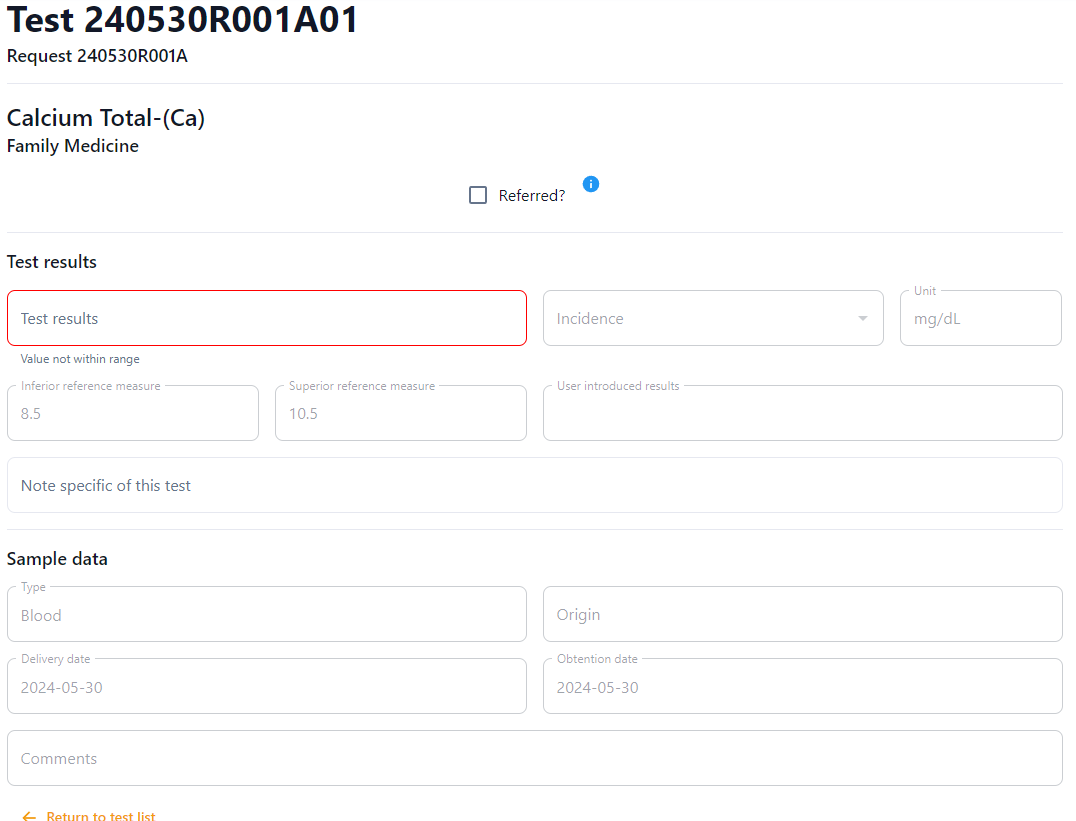
Al acceder el técnico de laboratorio a los detalles del test, se pueden visualizar muchas otras cosas (como unidades del resultado, medida de referencia inferior, medida de referencia superior, el usuario que introdujo los resultados, así como los detalles proporcionados para la correspondiente muestra al entregarla). Además, esto también permite cambiar si el test es automático o diferido, indicar alguna incidencia en la muestra, o añadir alguna nota (nótese que el contenido de esta nota será visible para el paciente en el reporte de la petición). Es importante tener en cuenta que la información proporcionada en este formulario no se conservará en el disco hasta que vuelva a la lista y se guarde desde allí.
Si el resultado del test se proporcionó automáticamente (no está habilitado de forma predeterminada y solo está disponible en el contexto del Proyecto IMAGING), la imagen correspondiente y su nota asociada se mostrarán en la parte inferior del detalle del test.
Validar resultados
Esta funcionalidad, disponible sólo para el supervisor del laboratorio o un tècnico especialmente autorizado para ello, utiliza exactamente la misma interfaz que la introducción de resultados, pero la tabla muestra una columna más, Validado, con una casilla de verificación para cada test. Estos se pueden verificar uno por uno o todos a la vez eligiendo un grupo concreto de test en el cuadro desplegable en la parte superior. Al hacer esto último aparecerá un botón para consultar todos los test del grupo.
Además de poder sobrescribir y validar los resultados en la lista, también se puede hacer desde los detalles del test. Junto a mostrar toda la información relacionada con el test en modo de solo lectura, el formulario correspondiente también ofrece la posibilidad de añadir una nota al test, así como cambiar si el test es automático o referido, cancelar el test o la solicitud completa.
Es importante tener en cuenta que los test no quedarán realmente validados hasta que se presione el botón inferior derecho para guardar los cambios.
Buscar en el histórico
Esta funcionalidad, disponible tanto para el técnico de laboratorio como para el supervisor, permite ver cualquier solicitud en el historial del laboratorio. Se pueden filtrar por estado y por fecha de la solicitud. Al hacer clic en la fila correspondiente se podrán visualizar todos los detalles de la solicitud.
En la parte inferior izquierda de este formulario, hay dos botones de descarga. Al hacer clic en cualquiera de ellos, se generará y descargará el archivo correspondiente (es decir, CSV o ZIP). Las casillas de verificación en la pestaña Campos Descargados indican qué campos se incluirán en cada uno de estos archivos. Además, el archivo ZIP está protegido con contraseña. La contraseña utilizada viene indicada por el parámetro del sistema zip_password, cuyo valor se puede ver y modificar desde la pestaña Parámetros. Adicionalmente, el separador de campos y el punto decimal utilizado en el fichero CSV también se pueden configurar en la misma pestaña.
